התקנה
תוכנת האלבומים מיועדת להתקנה על מערכות הפעלה: Windows 2000, Windows XP, Windows Vista, Windows 7.
רזולוציות המסך המומלצות לעבודה הן 1024x768 , 1280x1024. ב- 96DPI
כדי להתקין את התוכנה יש ללחוץ לחיצה כפולה על קובץ ההתקנה ולעקוב אחר ההוראות במסך.
בסיום ההתקנה תופעל התוכנה ותבצע פעולות אתחול ראשוניות העשויות לארוך מספר דקות ובסופן תהיה מוכנה לשימוש.
בפעם הראשונה בה התוכנה מופעלת יהיה עליך להקליד את מספר המשתמש אשר נישלח אליך לתיבת האימייל אשר הקלדת בעת הורדת התוכנה.
בפעמים הבאות ניתן יהיה להפעיל את התוכנה דרך קיצור הדרך על שולחן העבודה.
חזרה למעלה
יצירת אלבום
ראשית יש להפעיל את תוכנת אלבומבום דרך קיצור הדרך שעל שולחן העבודה 
בניית אלבום חדש נעשית דרך שימוש באשף יצירת האלבום המאפשר בניית אלבום בסיסי בארבעה שלבים פשוטים.
הפעלת האשף נעשית דרך בחירה ב 'אלבום חדש' במסך הראשון שנפתח כאשר מפעילים את התוכנה.![]()

![]() לאחר בחירת 'אלבום חדש' יפתח החלון הראשון של אשף יצירת האלבומים. לאחר בחירת 'אלבום חדש' יפתח החלון הראשון של אשף יצירת האלבומים. המעבר בין שלב לשלב מתבצע על-ידי לחיצה על הכפתור  בחלק העליון של המסך. בחלק העליון של המסך.
חזרה לשלב הקודם של האשף מתבצעת ע"י לחיצה על הכפתור  . הזזת העכבר מעל לכפתור . הזזת העכבר מעל לכפתור  מעלה חלון קטן המתאר את הפעולה שיש לבצע בשלב הנוכחי. מעלה חלון קטן המתאר את הפעולה שיש לבצע בשלב הנוכחי.
הערה חשובה: האשף מהווה מסגרת בסיסית ליצירת אלבום באופן מהיר ע"י אוטומטיזציה של חלק מהתהליכים אך ניתן לשנות כל בחירה שנעשתה
דרך האשף בשלבים מאוחרים יותר של עריכת האלבום.
להלן תיאור השלבים באשף יצירת האלבום החדש:
1. מתן שם לאלבום ובחירת סוג אלבום :

הכנס שם אלבום בשדה 'שם אלבום' המופיע בראש המסך. על מנת לבחור סוג אלבום, בחר תחילה את קבוצת האלבומים (בדר"כ מסומן 'הכל')
ולאחר מכן את סוג האלבום בו הנך מעוניין.
כשנבחר סוג אלבום תוכל לראות את כל הפרטים והמחירים שלו במרכז המסך. באפשרותך לבחור סוג כריכה ספציפית לסוג אלבום.
2. בחירת תמונות
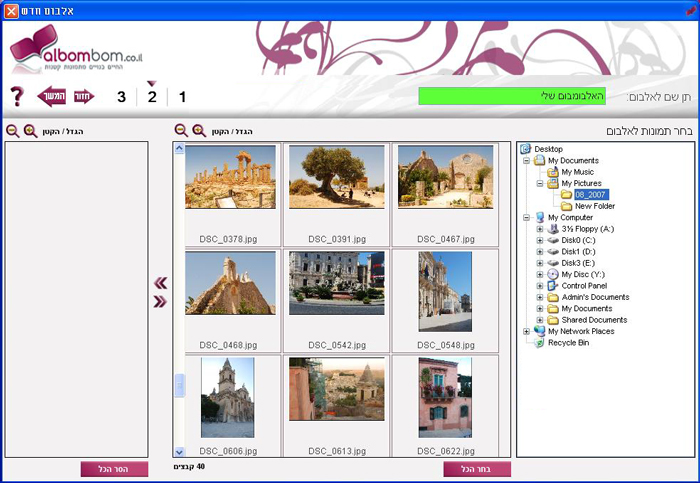
על מנת לבחור תמונות לאלבום, בחר את אחת התיקיות בצד ימין שממנה תרצה לשבץ את התמונות,
בחר את התמונות שבמסך האמצעי ולחץ על הכפתור  על מנת להעביר אותם לתיבה הממוקמת בצידו השמאלי של המסך. על מנת להעביר אותם לתיבה הממוקמת בצידו השמאלי של המסך.
ניתן לבחור מספר תמונות בעזרת לחיצה על הכפתור השמאלי של העכבר ובו בעת ללחוץ על מקש Ctrl או ע"י סימון של התמונה הראשונה
ואז גרירה של העכבר עד התמונה האחרונה בעוד שמקש shift לחוץ.
ניתן גם ללחוץ על כפתור 'בחר הכל' כדי לבחור את כל התמונות שבתיקיה. אם ברצונך לשבץ באלבום תמונות ממספר תיקיות,
תוכל לבחור מספר תמונות מתיקייה מסוימת, להעבירם לתיבה הממוקמת בצידו הימני של המסך,
אח"כ לעבור לתיקייה אחרת לבחור תמונות ולהעבירם וכך לחזור על תהליך ההעברה.
בכל מקרה, תמיד ניתן להוסיף תמונות מאוחר יותר בשלב עריכת האלבום (לאחר סיום העבודה עם האשף).
שים לב: כפתורי ה"זום" מאפשרים להגדיל  או להקטין או להקטין את הגודל של הצלמיות (thumbnails). את הגודל של הצלמיות (thumbnails).
3. בחירת העיצוב ההתחלתי של האלבום:
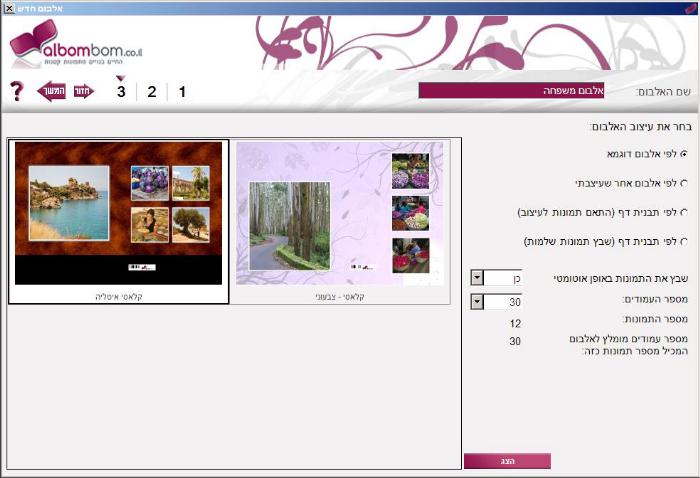
בחר כיצד יראה עיצוב האלבום ההתחלתי מתוך מהאפשרויות הבאות:
לפי אלבום דוגמא - בחר אחד מהעיצובים המוכנים מראש.
לפי אלבום אחר שעיצבתי - בחר אלבום שעיצבת קודם.
לפי צורת דף (התאם תמונות לעיצוב) - בחר צורת דף מסוימת שתקבע איך יראו הדפים באלבום.
לפי צורת דף (שבץ תמונות שלמות) - בחר צורת דף מסוימת שתקבע איך יראו הדפים באלבום. התמונות יסודרו בתוך המסגרות שלהם בדף באופן כזה שהם יוצגו בשלמותם.
כברירת מחדל מספר העמודים שיכיל האלבום הוא המספר המינימלי האפשרי עבור המוצר שבחרת. ביכולתך לקבוע מספר אחר לפי רצונך -
המערכת תמליץ לך על מספר העמודים הרצוי בהתחשב בבחירותיך ובמספר התמונות אבל ניתן לבחור כל מספר אחר מתוך האפשרויות המוצעות.
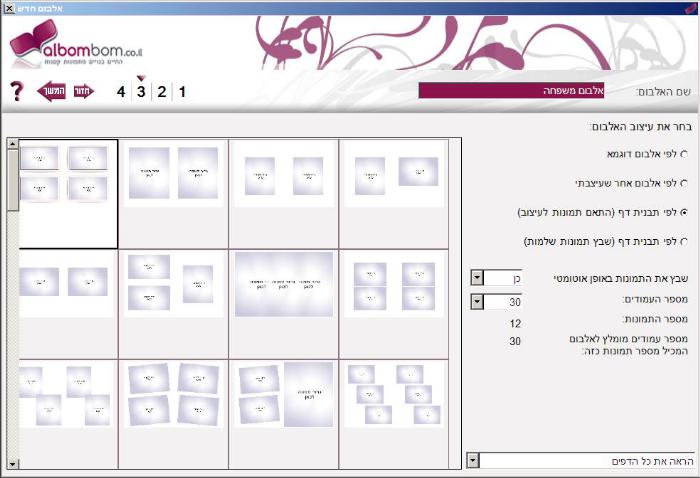
מומלץ להשתמש באלבום דוגמא על מנת לחסוך זמן עיצוב ולהגיע לתוצאה מקצועית יותר. אם בחרת לעצב את האלבום שלך 'לפי אלבום דוגמא' או
'לפי אלבום אחר שעיצבתי'
זהו השלב האחרון של האשף ועליך ללחוץ על 'סיים'. אם לא בחרת באופציות האלו נותר עוד שלב אחד באשף שצריך לבצע.
5. בחירת רקע
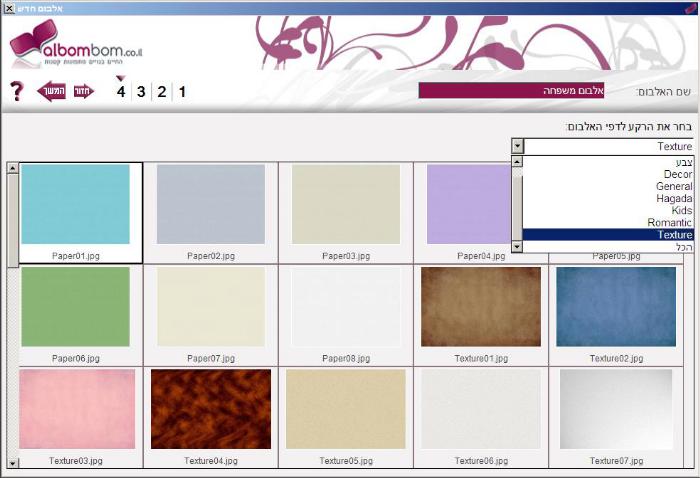
הרקעים מאורגנים בקבוצות.ניתן לבחור קבוצת רקעים ספציפית ומתוכה לבחור בתמונת רקע מתוך הרשימה.
אחת הקבוצות כוללת רשימה של צבעי רקע בסיסיים.
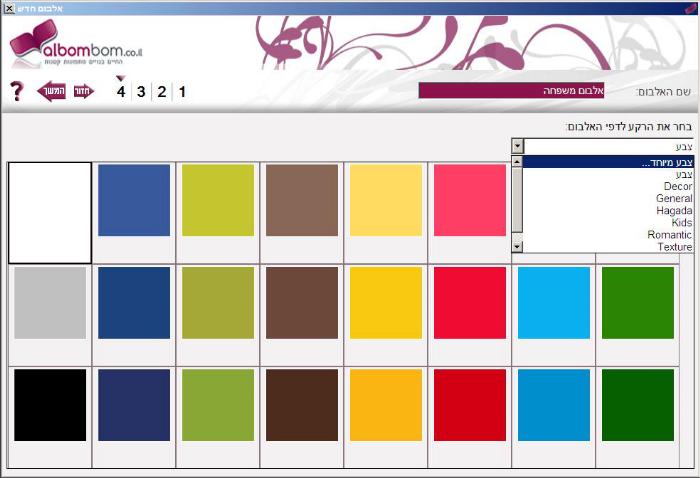
ניתן לבחור באופציה צבע מיוחד ואז נפתח חלון נוסף המאפשר בחירת צבע חדש.
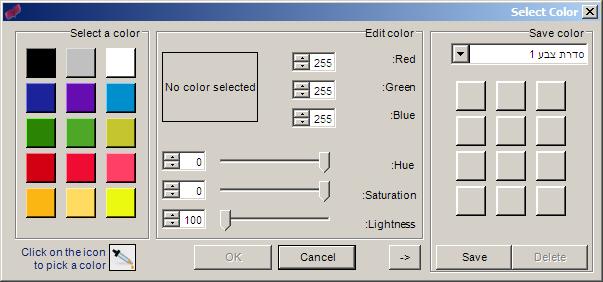
בסוף האשף לאחר לחיצה על כפתור  המערכת תיצור אלבום בהתאם להגדרות שבחרת. יתכן שפעולה זו תארך זמן מה, בהתאם לכמות התמונות והדפים שבאלבום. המערכת תיצור אלבום בהתאם להגדרות שבחרת. יתכן שפעולה זו תארך זמן מה, בהתאם לכמות התמונות והדפים שבאלבום.
בסיום היצירה יפתח האלבום על המסך הראשי: התמונות יוצגו ברשימת התמונות (בצד שמאל), דוגמאות הדפים למטה והדף הנבחר במרכז המסך.
כעת ביכולתך לדפדף בין הדפים ולעבור לשלב עריכת ועיצוב האלבום.
חזרה למעלה
|